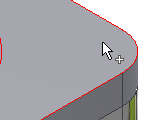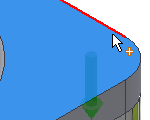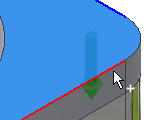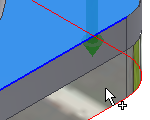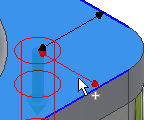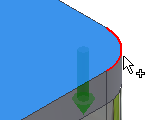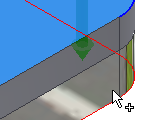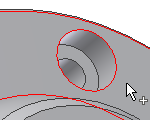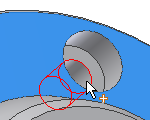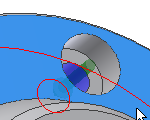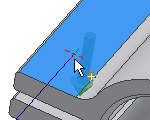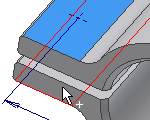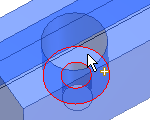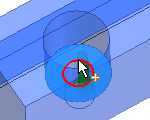볼트 연결 삽입
|
|
- 리본에서 설계 탭
 조임 패널 조임 패널  볼트 연결을 클릭합니다 . 볼트 연결을 클릭합니다 . 주: 볼트 연결 생성기를 사용하여 볼트 연결을 삽입하려면 조립품에 적어도 한 개의 구성요소가 포함되어 있어야 합니다. 볼트 연결을 배치하는 데 필요합니다.
- 설계 탭에서 다음을 수행합니다.
- 유형 영역에서 볼트 연결 유형을 선택합니다. 조립품에 구성요소가 한 개만 있을 경우 전체 관통 연결 유형을 선택합니다.
- 배치 풀다운 메뉴에서 배치 유형을 선택합니다. 두 선형 모서리를 선택하여 배치를 지정하려면 선형을 설정합니다. 원형 모서리를 선택하여 배치를 지정하려면 동심을 설정합니다. 점을 선택하여 배치를 지정하려면 점에서를 설정합니다. 구멍을 선택하여 배치를 지정하려면 구멍별을 설정합니다.
- 볼트 연결의 위치를 지정합니다. 선택한 배치에 따라 시작 평면, 끝 평면, 모서리나 점이나 구멍을 지정하라는 메시지가 나타납니다. 선택한 배치 유형에 따라 표시되는 옵션이 다릅니다.
주: 볼트 연결 배치를 지정하지 않을 경우 볼트 연결에 대한 조임쇠를 선택할 수 없습니다. 볼트 연결 생성기는 설계 탭 왼쪽에 지정된 배치를 기반으로 선택된 조임쇠를 필터링합니다. 배치를 지정하지 않으면 설계 탭 오른쪽의 조임쇠 선택 항목이 비활성화됩니다.
두 개 이상의 구성요소가 포함된 조립품에 볼트 연결을 삽입하는 경우 막힌 연결 유형을 선택하면 배치 영역에서 종료 평면이 아니라 막힘 시작 평면을 선택하여 막힌 구멍이 시작되는 위치를 지정하라는 메시지가 나타납니다.
- 스레드 영역의 스레드 풀다운 메뉴에서 스레드 유형을 지정하고 지름 치수를 선택합니다.
- 볼트 연결을 채우기 시작합니다. 설계 탭 오른쪽에 표시되는 지침을 따릅니다. "조임쇠를 추가하려면 클릭"을 클릭하여 구성요소를 선택할 수 있는 컨텐츠 센터에 연결합니다.
그러면 생성기에서는 자동으로 볼트 연결에 대한 다음 논리적 조임쇠 유형을 제공합니다. 예를 들면, 볼트를 선택한 후에는 워셔를 추가하라는 메시지가 나타납니다. 그러나 사용 가능한 구성요소가 표시된 대화상자에서 범주를 변경하고 너트를 선택하는 등의 작업을 수행할 수 있습니다. 또한 표준을 선택하여 표시된 구성요소를 필터링할 수 있습니다.
주: 볼트 연결 생성기를 사용하여 구성요소를 삽입하려면 컨텐츠 센터 서버에 연결해야 하며 사용자 컴퓨터에 컨텐츠 센터가 구성되어 있어야 합니다.
- 적절한 컨텐츠를 선택하여 연결을 계속 생성합니다.
|
|
|
- (선택 사항) 설계 탭 오른쪽 하단에 있는 자세히를 클릭하여 볼트 연결을 템플릿 라이브러리에 저장할 수 있는 기타 옵션 영역을 엽니다. 추가를 클릭하고 템플릿 설명을 지정합니다.
- 확인을 클릭하여 볼트 연결을 조립품에 삽입합니다.
주: 적용을 선택해도 볼트 연결 생성기는 그대로 열려 있습니다.
|
선형 배치 옵션을 사용하여 볼트 연결 삽입
선형 배치 유형을 선택하고 두 선형 모서리를 선택하여 볼트 연결 위치를 지정합니다.
|
|
- 리본에서 설계 탭
 조임 패널 조임 패널  볼트 연결을 클릭합니다 . 볼트 연결을 클릭합니다 . 주: 볼트 연결 생성기를 사용하여 볼트 연결을 삽입하려면 조립품에 적어도 한 개의 구성요소가 포함되어 있어야 합니다. 볼트 연결을 배치하는 데 필요합니다.
- 설계 탭의 유형 영역에서 구멍 유형을 선택합니다.
|
|
|
- 설계 탭의 배치 영역에 있는 드롭다운 리스트에서 선형을 선택합니다.
- 그래픽 창에서 다음을 수행합니다.
- 시작 평면을 선택합니다. 시작 평면을 선택하면 배치를 위한 다른 버튼(선형 모서리 1, 선형 모서리 2, 종료)이 활성화됩니다.
- 첫 번째 선형 모서리를 선택합니다.
- 두 번째 선형 모서리를 선택합니다.
- 종료 평면을 선택합니다.
|
|
|
- 그래픽 창에서 3D 그립을 클릭하여 선택된 선형 모서리로부터 구멍 중심까지의 거리를 편집합니다. 해당 버튼을 클릭하여 거리를 확인합니다.
- 스레드 영역에서 스레드의 유형과 지름을 선택합니다.
- 설계 탭 오른쪽에서 "조임쇠를 추가하려면 클릭" 텍스트를 클릭한 후 볼트 연결을 채웁니다.
|
|
|
- (선택 사항) 설계 탭 오른쪽 하단에 있는 자세히를 클릭하여 볼트 연결을 템플릿 라이브러리에 저장할 수 있는 기타 옵션 영역을 엽니다. 추가를 클릭하고 템플릿 설명을 지정합니다.
- 확인을 클릭하여 볼트 연결을 조립품에 삽입합니다.
주: 적용을 선택해도 볼트 연결 생성기는 그대로 열려 있습니다.
|
동심 배치 옵션을 사용하여 볼트 연결 삽입
동심 배치 유형을 선택하고 원형 모서리를 선택하여 볼트 연결 배치를 지정합니다. 볼트 연결 배치에 대한 구멍이 원형 모서리에 의해 정의된 원의 중심에 삽입됩니다.
|
|
- 리본에서 설계 탭
 조임 패널 조임 패널  볼트 연결을 클릭합니다 . 볼트 연결을 클릭합니다 . 주: 볼트 연결 생성기를 사용하여 볼트 연결을 삽입하려면 조립품에 적어도 한 개의 구성요소가 포함되어 있어야 합니다. 볼트 연결을 배치하는 데 필요합니다.
- 설계 탭의 유형 영역에서 구멍 유형을 선택합니다.
|
|
|
- 설계 탭의 배치 영역에 있는 드롭다운 리스트에서 동심을 선택합니다.
- 그래픽 창에서 다음을 수행합니다.
- 시작 평면을 선택합니다. 시작 평면을 선택하면 배치를 위한 다른 옵션(순환 참조, 종료점)이 활성화됩니다.
- 원형 모서리를 선택합니다.
- 종료 평면을 선택합니다.
- 스레드 영역에서 스레드의 유형과 지름을 선택합니다.
- 설계 탭 오른쪽에서 "조임쇠를 추가하려면 클릭" 텍스트를 클릭한 후 볼트 연결을 채웁니다.
|
|
|
- (선택 사항) 설계 탭 오른쪽 하단에 있는 자세히를 클릭하여 볼트 연결을 템플릿 라이브러리에 저장할 수 있는 기타 옵션 영역을 엽니다. 추가를 클릭하고 템플릿 설명을 지정합니다.
- 확인을 클릭하여 볼트 연결을 조립품에 삽입합니다.
주: 적용을 선택해도 볼트 연결 생성기는 그대로 열려 있습니다.
|
패턴 구멍에 볼트 연결 삽입
Autodesk Inventor 구멍 명령을 사용하여 패턴 구멍을 다중 중심점 구멍으로 작성할 경우 볼트 연결 생성기를 사용하여 이러한 패턴 구멍에 볼트 연결을 삽입할 수 있습니다. 이 생성기는 설계에 패턴이 들어 있다는 사실을 인식하며 패턴 구멍에 볼트 연결을 삽입할 수 있는 옵션을 활성화합니다.
|
|
- 부품 환경에 구멍 피쳐를 배치합니다.
- 조립품이 아니라 부품 환경에서 구멍 패턴을 작성합니다.
- 부품 편집에서 조립품으로 돌아갑니다.
- 볼트 연결 생성기를 엽니다.
- 설계 탭의 유형 영역에서 구멍 유형을 선택합니다.
|
|
|
- 설계 탭의 배치 영역에 있는 드롭다운 리스트에서 구멍별을 선택합니다.
- 그래픽 창에서 다음을 수행합니다.
- 시작 평면을 선택합니다.
- 기존 구멍을 선택합니다. 설계에 패턴 구멍이 포함되어 있으면 패턴 따르기 상자가 활성화됩니다.
- 종료 평면을 선택합니다.
- 설계 탭의 배치 영역에서 패턴 따르기 상자를 선택합니다. 모든 패턴 구멍에 볼트 연결이 삽입됩니다.
- 스레드 영역에서 스레드의 유형과 지름을 선택합니다.
- 설계 탭 오른쪽에서 "조임쇠를 추가하려면 클릭" 텍스트를 클릭한 후 볼트 연결을 채웁니다.
- 확인을 클릭합니다.
패턴에 볼트 연결을 삽입할 때 이러한 패턴에 삽입된 모든 볼트 연결을 삭제하게 됩니다.
|
스케치된 점에 볼트 연결 삽입
조립품에 스케치 환경에서 작성한 점이 포함될 경우 이러한 점에 볼트 연결을 삽입할 수 있습니다.
주: 조립품 환경에서 작성된 스케치 점에는 볼트 연결을 삽입할 수 없습니다.
|
|
- 스케치 환경에 점을 작성합니다.
- 부품 편집에서 조립품으로 돌아갑니다.
- 볼트 연결 생성기를 엽니다.
- 설계 탭의 유형 영역에서 구멍 유형을 선택합니다.
|
|
|
- 설계 탭의 배치 영역에 있는 드롭다운 리스트에서 점에서를 선택합니다.
- 그래픽 창에서 다음을 수행합니다.
- 시작 평면을 선택합니다.
- 점을 선택합니다. 설계에 스케치된 점이 포함되어 있으면 패턴 따르기 상자가 활성화됩니다. 기본적으로 모든 스케치된 점에 볼트 연결이 삽입됩니다. 점을 추가하거나 제거하려면 Ctrl 키를 누른 채로 점을 선택합니다.
- 종료 평면을 선택합니다.
- 스레드 영역에서 스레드의 유형과 지름을 선택합니다.
- 설계 탭 오른쪽에서 "조임쇠를 추가하려면 클릭" 텍스트를 클릭한 후 볼트 연결을 채웁니다.
- 확인을 클릭합니다.
편집 중에 패턴 점에서 볼트 연결을 추가하거나 제거할 수도 있습니다. 조립품에서 마우스 오른쪽 버튼을 클릭하고 디자인 액셀러레이터를 사용하여 편집을 선택합니다. 설계 탭에서 점을 클릭합니다. 그래픽 창에서 볼트 연결을 제거할 점을 클릭합니다. Ctrl 키를 누른 채로 점에서 추가 볼트 연결을 동시에 제거
볼트 연결 생성기를 사용하여 삽입한 볼트 연결이 선택된 점에 맞춰집니다. 스케치 환경 내에서 점을 이동하면 삽입된 볼트 연결도 모두 함께 이동됩니다.
|
돌출 또는 회전 절단부에 볼트 연결 삽입
또한 부품 환경에서 돌출 및 회전 명령을 사용하여 작성한 구멍에 볼트 연결을 삽입할 수 있습니다.
|
|
- 부품 환경에서 회전 또는 돌출 명령을 사용하여 구멍을 작성합니다.
- 부품 편집에서 조립품으로 돌아갑니다.
- 볼트 연결 생성기를 엽니다.
- 설계 탭의 유형 영역에서 구멍 유형을 선택합니다.
|
|
|
- 설계 탭의 배치 영역에 있는 드롭다운 리스트에서 동심을 선택합니다.
- 그래픽 창에서 다음을 수행합니다.
- 시작 평면을 선택합니다.
- 원형 모서리를 선택합니다. 설계에 패턴 구멍이 포함되어 있으면 패턴 따르기 상자가 활성화됩니다. 기본적으로 모든 패턴 구멍에 볼트 연결이 삽입됩니다.
- 종료 평면을 선택합니다.
- 스레드 영역에서 스레드의 유형과 지름을 선택합니다.
- 설계 탭 오른쪽에서 "조임쇠를 추가하려면 클릭" 텍스트를 클릭한 후 볼트 연결을 채웁니다.
- 확인을 클릭합니다.
|
볼트 연결을 채우는 방법
볼트 연결에 대한 조임쇠는 설계 탭 오른쪽에서 선택합니다. 볼트 연결 생성기를 열고 볼트 연결 배치를 선택하면 오른쪽 영역에서 조임쇠를 선택할 수 있습니다. 배치에 따라, 볼트 연결은 컨텐츠 센터를 필터링하고 조임쇠를 삽입할 수 있도록 합니다.
볼트 연결 채우기를 시작하려면 설계 탭 오른쪽의 회색 필드에서 "조임쇠를 추가하려면 클릭" 텍스트를 클릭합니다. 이 텍스트를 클릭하면 컨텐츠 센터로 연결됩니다. 사용 가능한 조임쇠가 표시됩니다. 표준 및 조임쇠 범주를 지정하여 선택 범위를 좁힐 수 있습니다.
볼트 연결은 논리적 순서(볼트, 워셔 및 너트 순서)로 조임쇠를 선택할 수 있도록 합니다. 조임쇠를 변경하려면 제공된 다른 범주를 선택합니다. 예를 들어, 너트가 표시될 때 범주 메뉴에서 워셔를 선택할 수 있도록 두 개의 워셔를 삽입할 수 있습니다.
"더 이상 조임쇠 추가 안 됨" 텍스트는 해당 위치에 다른 조임쇠를 삽입할 수 없음을 의미합니다.
설계된 볼트 연결에서 조임쇠를 변경하려면 해당 조임쇠를 선택하고  을 클릭합니다.
을 클릭합니다.
 을 클릭하여 테이블 대화상자를 엽니다. 테이블 대화상자에서 가능한 경우 선택된 범주의 다른 너트를 선택할 수 있습니다. 예를 들어, 다른 재질의 부품을 선택할 수 있습니다.
을 클릭하여 테이블 대화상자를 엽니다. 테이블 대화상자에서 가능한 경우 선택된 범주의 다른 너트를 선택할 수 있습니다. 예를 들어, 다른 재질의 부품을 선택할 수 있습니다.
주: 구멍의 경우 테이블 대화상자를 사용할 수 없습니다.
팁: 볼트를 선택하고 Alt 키를 누른 채로 이 대화상자를 열면
길이/구멍 수정 대화상자 대화상자가 열립니다. 이 대화상자에서 볼트 길이를 변경합니다. 이 옵션은 볼트에만 사용할 수 있습니다.
볼트 연결에서 판금 조임쇠 사용
볼트 연결 생성기를 사용하여 판금 너트만 삽입할 수 있습니다.
이전 단계를 사용하여 볼트 연결 배치를 지정하고 볼트 연결 채우기를 시작합니다. 볼트를 선택합니다.
판금 너트를 선택하려면 조임쇠를 추가하려면 클릭 텍스트를 클릭합니다. 대화상자의 표준 드롭다운 메뉴에서 모든 옵션을 선택하고 범주 드롭다운 메뉴에서 판금 너트를 선택합니다. 판금 너트를 클릭하여 선택합니다. 볼트 연결 생성기의 설계 탭에 너트가 삽입됩니다.
볼트 연결 채우기를 끝내고 확인을 클릭합니다.
설계된 볼트 연결에서 판금 너트를 변경하려면 해당 너트를 선택하고  을 클릭합니다.
을 클릭합니다.
 을 클릭하여 테이블 대화상자를 엽니다. 테이블 대화상자에서 가능한 경우 다른 너트를 선택할 수 있습니다. 예를 들어, 다른 재질의 부품을 선택할 수 있습니다.
을 클릭하여 테이블 대화상자를 엽니다. 테이블 대화상자에서 가능한 경우 다른 너트를 선택할 수 있습니다. 예를 들어, 다른 재질의 부품을 선택할 수 있습니다.
템플릿 라이브러리에 볼트 연결 추가
볼트 연결을 템플릿 라이브러이에 저장할 수 있습니다.
템플릿 라이브러리를 표시하려면 설계 탭의 오른쪽 하단에 있는 자세히( )를 클릭합니다.
)를 클릭합니다.
템플릿 설명 대화상자에서 템플릿 이름을 설정하고 확인을 클릭합니다.
연결 구성요소의 추가 삽입
|
|
- 디자인 액셀러레이터 볼트 연결이 이미 삽입되어 있는 Autodesk Inventor 조립품을 엽니다.
- 볼트 연결을 선택하고 마우스 오른쪽 버튼을 클릭하여 상황에 맞는 메뉴를 표시한 다음 디자인 액셀러레이터를 사용하여 편집 명령을 클릭합니다.
- 설계 탭의 오른쪽에서 구성요소를 추가하거나 삭제합니다.
- 확인을 클릭하여 업데이트된 볼트 연결을 삽입합니다.
주: 볼트 연결에서 구성요소를 추가 또는 삭제할 수 있습니다. 볼트를 삭제하면 조임쇠도 모두 삭제됩니다.
|
볼트 연결 계산
|
|
- 리본에서 설계 탭
 조임 패널 조임 패널  볼트 연결을 클릭합니다 . 볼트 연결을 클릭합니다 .
- 설계 탭에서 볼트 연결을 설계합니다. 앞의 첫 번째 절차에 설명된 지침을 따릅니다.
- 계산 탭으로 전환합니다.
- 드롭다운 리스트를 사용하여 강도 계산 유형을 선택합니다.
- 계산값을 입력합니다. 값과 단위는 편집 필드에서 직접 변경할 수 있습니다.
|
|
|
- 피로 계산을 수행하려면 피로 계산 탭을 클릭합니다.
주: 계산 탭의 오른쪽 상단에서 피로 계산 사용/사용 안 함 명령을 클릭하면 피로 계산 탭이 활성화됩니다.
- 계산을 클릭하여 계산을 수행합니다.
- 계산 결과가 결과 영역에 표시됩니다. 계산에 실패한 입력은 빨간색으로 표시됩니다. 해당 값은 삽입된 다른 값 또는 계산 기준과 맞지 않습니다. 계산 탭의 오른쪽 아래에 있는 갈매기 모양 표시를 클릭하면 계산 보고서가 메시지 요약 영역에 표시됩니다.
- 계산 결과, 설계 준수로 표시되면 확인을 클릭합니다.
|
 볼트 연결 튜토리얼
볼트 연결 튜토리얼
![]() 을 클릭합니다.
을 클릭합니다. ![]() 을 클릭하여 테이블 대화상자를 엽니다. 테이블 대화상자에서 가능한 경우 선택된 범주의 다른 너트를 선택할 수 있습니다. 예를 들어, 다른 재질의 부품을 선택할 수 있습니다.
을 클릭하여 테이블 대화상자를 엽니다. 테이블 대화상자에서 가능한 경우 선택된 범주의 다른 너트를 선택할 수 있습니다. 예를 들어, 다른 재질의 부품을 선택할 수 있습니다. ![]() 을 클릭합니다.
을 클릭합니다. ![]() 을 클릭하여 테이블 대화상자를 엽니다. 테이블 대화상자에서 가능한 경우 다른 너트를 선택할 수 있습니다. 예를 들어, 다른 재질의 부품을 선택할 수 있습니다.
을 클릭하여 테이블 대화상자를 엽니다. 테이블 대화상자에서 가능한 경우 다른 너트를 선택할 수 있습니다. 예를 들어, 다른 재질의 부품을 선택할 수 있습니다. ![]() )를 클릭합니다.
)를 클릭합니다.